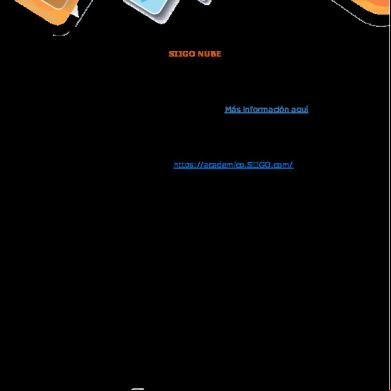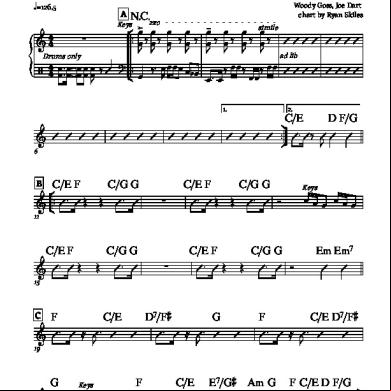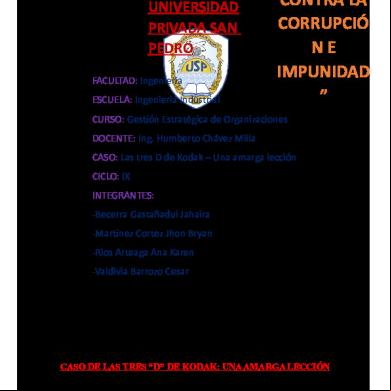Taller 10mo Medios Magneticos Siigo Nube Sr (1).docx g6n68
This document was ed by and they confirmed that they have the permission to share it. If you are author or own the copyright of this book, please report to us by using this report form. Report 3b7i
Overview 3e4r5l
& View Taller 10mo Medios Magneticos Siigo Nube Sr (1).docx as PDF for free.
More details w3441
- Words: 5,135
- Pages: 33
¿DIPLOMADO PAQUETES CONTABLES El taller descrito a continuación se debe desarrollar contestando el cuestionario en base a los archivos anexos sobre el proceso. Este taller debe ser enviado al correo del grupo para nota de evaluación. Email: [email protected] Clave: diplopcesp19 SIIGO NUBE– TALLER 9 MEDIOS MAGNETICOS INSTALACION 1* ¿El software contable SIIGO NUBE, tiene incorporado el módulo de Medios Magnéticos? Rta/ el Software SIIGO NUBE SI tiene incorporado el medio Magnético 2* ¿Cuáles son los pasos de instalación setup de medios magnéticos? Rta/ se debe tener el enlace para poder instalarlo y los pasos son los siguientes: Se debe inicar descrgando el instalador Revisar y contar con los requerimientos mínimos para instalación Descargar setup de instalación Proceso instalación del ejecutable sobre el archivo ejecutable Realizada la validación el sistema habilito Continuar más tarde Conectar a sus empresas Siigo Nube: Por último, es necesario dar clic en botón finalizar 3* ¿En qué tipos de equipos es posible la instalación de software SIIGO y en cuales no? Rta/ es posible en los equipos con Sistema operativo Windows 7 profesional deben tener Service Pack y Siigo no funciona en Windows XP ni en Windows 7 con la versión de starter, en Windows 8 con la versión W8 RT, ni
versiones BETA. Siigo no funciona en sistemas operativos para tablet como Andorid, Windows RT, iOS etc. Ni productos diferentes a Microsoft como Mac, Linux, Unix entre otros. 4* ¿En qué ejecutables de WINDOWS es posible la instalación de software SIIGO? Rta/ en los siguientes WINDOWS se puede instalar el software SIIGO
5* ¿Cuáles navegadores son compatibles con SIIGO para el proceso de instalación del software? Rta/ los siguientes navegadores son compatibles con SIIGO
6* ¿Cuál es la importancia de la clave del del equipo donde se desarrolla el proceso de instalación del software SIIGO? Rta/ Es necesario ingresar con clave de al computador donde se realizará la instalación y garantizar que dicha clave permita realizar la instalación de programa sin restricciones.
7* ¿De qué forma encontramos el setup de SIIGO en nuestro equipo una vez instalado? Rta/ El sistema crea en el escritorio del computador un ícono de directo. 5* ¿Cuáles navegadores son compatibles con SIIGO para el proceso de instalación del software? Rta/
6* ¿Cuál es la importancia de la clave del del equipo donde se desarrolla el proceso de instalación del software SIIGO? Rta/ Es necesario ingresar con clave de al computador donde se realizará la instalación y garantizar que dicha clave permita realizar la instalación de programa sin restricciones. 7* ¿De qué forma encontramos el setup de SIIGO en nuestro equipo una vez instalado? Rta/ El sistema crea en el escritorio del computador un ícono de directo. 8* ¿Cómo se maneja la seguridad en el equipo donde se va a realizar el proceso de instalación del software SIIGO? Rta/ dependiendo de las restricciones de seguridad que tenga el computador para instalación de programas se habilita la siguiente ventana, allí es necesario dar clic en la pestaña Más información
9* ¿a) ¿Por qué no se recomienda cambiar el directorio que la ruta trae por defecto para el proceso de instalación del software Rta/ / NO se recomienda realizar el cambio de la ruta o directorio de programas, esto con el fin de garantizar una correcta instalación
b) en caso de que, el sistema no lo permita (sin permiso para lectura y escritura), que mensaje genera. Rta/
c) que se debe hacer en estos casos? Rta// Por ello es importante que la unidad seleccionada cuente con todos los permisos para que la instalación pueda finalizar el forma correcta.
Seguido es necesario dar clic en botón carpeta llamada Medios en la ruta indicada
donde el programa de forma automática crea la
10* ¿a) ¿Por qué no se recomienda cambiar el directorio que la ruta trae por defecto para el proceso de instalación del software Rta/ / NO se recomienda realizar el cambio de la ruta o directorio de programas, esto con el fin de garantizar una correcta instalación b) en caso de que, el sistema no lo permita (sin permiso para lectura y escritura), que mensaje genera. Rta/
c) que se debe hacer en estos casos? Rta// Por ello es importante que la unidad seleccionada cuente con todos los permisos para que la instalación pueda finalizar el forma correcta. Seguido es necesario dar clic en botón carpeta llamada Medios en la ruta indicada
donde el programa de forma automática crea la
INGRESO Y NAVEGACION 11* ¿Cómo se visualizamos el módulo de medios magnéticos de siigo en nuestro pc? Rta/
12* ¿Cómo se accesa al módulo de Medios Magnéticos de Siigo? Rta/ Luego de haber realizado el proceso de instalación del ejecutable de medios magnéticos, el sistema genera un directo en el escritorio del computador el cual permite acceder a la aplicación:
13* ¿Una vez ingresa al módulo de medios magnéticos, ¿cuáles son los pasos solicitados para desarrollar el proceso? Rta/ Al dar doble clic sobre el ícono el sistema habilitará la siguiente ventana:
Es necesario diligenciar lo siguientes campos: : Corresponde al (correo electrónico) que cuente con el rol de y/o contador de la empresa y que será el encargado de generar los medios magnéticos de la empresa. Clave: Es necesario digitar la clave de a Siigo Contador Nube. Empresa: El sistema mostrará el listado de las empresas asociadas al que se haya registrado
Una vez realizado estos pasos el sistema genera el siguiente menú
Donde se visualizan en orden cada uno de los pasos que se deben realizar para la correcta Final del formulario 14* ¿Cómo se accesa al módulo de Medios Magnéticos de Siigo? Rta/ Luego de haber realizado el proceso de instalación del ejecutable de medios magnéticos, el sistema genera un directo en el escritorio del computador el cual permite acceder a la aplicación:
Paso 1 Creación de conceptos y asociación de cuentas 15* ¿La creación de conceptos se compone de dos partes que son? Rta/ a. Cuando no existen conceptos creados en el año actual, pero si existen conceptos creados en el año anterior. b. No existen creados conceptos en el año actual ni en el año inmediatamente anterior. 16* ¿En qué consiste Marcar Si y Macar no cuando cuándo no existen los conceptos creados en el año actual, pero si en el año anterior? Rta/ Marcar Si: El sistema trae las cuentas contables con los mismos conceptos y formatos que se utilizaron en el año anterior; en este caso solo será necesario realizar una verificación de la información asociada. Marcar No: El sistema habilito una nueva ventana para que desde allí se ingresen cada una de las cuentas contables y se asocie el concepto, el formato y la información que Siigo requiere. 17* ¿Qué se debe hacer cuando cuándo no existen los conceptos creados en el año actual ni en el año anterior? Rta/En este caso el sistema tendrá “Conceptos Predefinidos” los cuales están basados en la norma vigente de información exógena y se pueden consultar.
18* En la ficha de creación de conceptos DIAN defina: a) concepto; Tipo monto y descríbalos; descripción; formato y descríbalos Rta/ * Concepto: Campo numérico de cuatro caracteres que corresponde al código del concepto con el cual se reportará la información según las especificaciones dadas en la resolución de información exógena correspondiente al año vigente. *Tipo monto: Lista donde se define el tipo de monto a tener en cuenta, según la cuantía a reportar. Los tipos de monto que permite seleccionar el sistema son: 1 = Costos / Deducciones: Aplica para los conceptos a reportar como pagos o abonos en cuenta diferente a salarios. 2 = Salarios: Aplica para los conceptos a reportar como salarios y demás pagos laborales. 3 = Ingresos: Se utiliza para los conceptos a reportar por ingresos recibidos.
4 = Pasivos: Aplica para los conceptos a reportar para saldos de cuentas por pagar. 5 = Cuentas por cobrar: Aplica para los conceptos a reportar en saldos cuentas por cobrar. 6 = Sin tope general: Aplica para los conceptos a reportar SIN IMPORTAR LA CUANTIA, es decir, todos los valores mayores a 0 y que son necesarios informar. 7 = Base de impuestos generados: Aplica para los conceptos de IVA generado a reportar validando el tope de ingresos *Descripción: Nombre con el cual se identifica el concepto, este texto NO se visualiza en la generación de los archivos planos ni los archivos con formatos XML. *Formato: El sistema genera un listado de los formatos existentes y donde es necesario seleccionar aquel en el cual se va a reportar la información del concepto que se está creando. Los formatos que se habilitan son: 1001 – Pagos o abonos en cuenta y retenciones practicadas 1003 – Retenciones que le practicaron 1004 – Descuentos tributarios solicitados 1005 – Impuesto descontable (IVA) 1006 – Impuesto generado (IVA) 1007 – Ingresos recibidos 1008 – Cuentas por cobrar (Deudores con créditos activos a 31 de diciembre) 1009 – Cuentas por pagar (Saldos de los pasivos a 31 de diciembre) 1010 – Socios, accionistas, comuneros y/o cooperandos 1011 – Declaraciones tributarias (Ingresos no constitutivos de renta ni ganancia ocasional – Rentas exentas – Costos y Deducciones) 1012 – Declaraciones tributarias (Inversiones) 2276 – Certificación de ingresos y retenciones personas naturales empleados 9998 – Base del impuesto generado
19*¿Cuántos conceptos puede asociar cualquiera de los formatos anteriores? Rta/ un formato puede tener VARIOS conceptos asociados. TODOS LOS CAMPOS DE ESTA VENTANA SON OBLIGATORIOS 20* ¿Con qué objetivo se crea el concepto 9998 en siigo y cómo se hace? Rta/ para permitir al programa generar en forma correcta la base del impuesto. En el concepto DIAN 9998 es necesario enlazar las cuentas contables que generaron el IVA que se va a reportar. 21* ¿Cómo se borra un concepto de medios magnéticos en siigo? Rta/Es necesario realizar la búsqueda del concepto con el ícono, digitar el código del concepto a eliminar y por último utilizar el icono o la tecla de función F5. 22* ¿a qué se deben asociar las cuentas contables para generación de medios magnéticos? Rta/ se deben asociar a los conceptos bien sea por que se tomaron los que el sistema trae o por que se copiaron los del año anterior 23* ¿Qué es el nuevo saldo de las cuentas en el proceso de generación de medios magnéticos? Rta/ El nuevo saldo. (Este valor resulta de sumar los valores de las columnas Saldo anterior mas la columna llamada Débitos y a ese total se le restan los valores de la columna llamada Créditos) 24* ¿Qué es la categoría en la asociación de cuentas; identifique cuales corresponden a cada formato? Rta/ Este campo permite clasificar el rango de cuentas seleccionado en una característica específica, estas categorías se habilitan dependiendo del formato y se describen a continuación:
* Para el Formato 1001 las categorías a utilizar son:
* Para el Formato 1004 las categorías a utilizar son:
* Para el Formato 1005 las categorías a utilizar son:
* Para el Formato 1006 las categorías a utilizar son:
* Para el Formato 1007 las categorías a utilizar son:
* Para el Formato 2275 las categorías a utilizar son:
* Para el Formato 2276 las categorías a utilizar son:
25* ¿bajo qué herramientas se realiza el proceso de asociación de cuentas contables a través de interfaces para medios magnéticos en siigo? Rta/ Siigo da la posibilidad de incorporar la asociación de cuentas contables por medio de interfaces, para ello es necesario: Al momento de ingresar a la asociación de cuentas contables, en la parte superior se habilita un cuadro llamado, el cual te permite generar la plantilla, para ello el sistema te solicita la ruta donde será guardada esta información. 26* ¿Qué se debe hacer para que al subir la información por interface a siigo, esta se mantenga en el sistema? Rta/ * Habilitar el cuadro llamado exportacion de planilla, el cual te permite generar la plantilla, para ello el sistema te solicita la ruta donde será guardada esta información. Luego se genera un archivo en Excel llamado CTADIAN el cual contiene la estructura que permite la incorporación de estos datos al programa. A continuación, es necesario diligenciar la plantilla con la información requerida por cada empresa. Luego al volver a la pantalla de Siigo es necesario dar clic en el icono importar planilla y luego seleccionar la ruta del archivo a incorporar. Luego es necesario confirmar la incorporación de información por medio del icono Con este proceso el sistema carga los datos al programa, generando un listado del proceso realizado, en caso de presentarse inconsistencias el sistema también las reporta. Luego al momento de volver a ingresar a Siigo a revisar la asociación de cuentas a los conceptos, se visualizarán los datos incorporados. Para que el sistema mantenga esta información en SIIGO es necesario dar clic en el icono encuentra en la parte superior de la ventana
que se
Paso 2 – Cálculo de saldos y validación de topes 27* ¿en qué consiste el cálculo de saldos y validación de topes para medios magnéticos en siigo? Rta/ Asigna los valores de acuerdo a los conceptos, formatos, cuantias y cuentas contables previamente definidos en el programa con respecto a la informacion contavle del respectivo año. 28* ¿Es posible modificar las cuantías que arroja el sistema para cada una de las cuentas contables, generada para medios magnéticos? Rta/ Es posible modificarlos si el así lo requiere. 29* ¿qué año se debe cargar para generar medios magnéticos y cómo se maneja en siigo Rta/ Se suguiere que el año de proceso sea el año gravable del cual se va a generar la informacion. Por ello es necesario ingresar al programa el ultimo del año sobre el cual se va a generar la informacion. 30* ¿Qué función cumple la opción cálculo de menores cuantías? Rta/ Se habilitan las siguientes casillas algunas de ellas seleccionadas, pero es posible desmarcarlas en caso NO requerir aplicar calculos de cuantias menores para esos formatos. 31* ¿Qué se debe tener en cuenta antes de realizar el proceso de cálculo de menores cuantías? Rta/Antes de ejecutar el proceso de calculo de saldos se realizan las siguientes recomendaciones: Ningun debe estar trabajando en el sistema o tratar de ingresar al sistema a elaborar, modificar o consultar informacion y la empresa y el año para el cual se esta ejecunatdo el proceso. Al ejecutar el proceso el sistema genera dentro del directorio MEDIOSNN donde NN es el numero de empresas, unos archivos temporales llamados T279F1 y T279F2; estos archivos incuyen los respectivos calculos realizados.
32* ¿Cuál es la importancia de la clave del del equipo donde se desarrolla el proceso de instalación del software SIIGO? Rta/ Es necesario ingresar con clave de al computador donde se realizará la instalación y garantizar que dicha clave permita realizar la instalación de programa sin restricciones. 33* ¿De qué forma encontramos el setup de SIIGO en nuestro equipo una vez instalado? Rta/ El sistema crea en el escritorio del computador un ícono de directo. 34* ¿Cuáles navegadores son compatibles con SIIGO para el proceso de instalación del software? Rta/
35* ¿Cuál es la importancia de la clave del del equipo donde se desarrolla el proceso de instalación del software SIIGO? Rta/ Es necesario ingresar con clave de al computador donde se realizará la instalación y garantizar que dicha clave permita realizar la instalación de programa sin restricciones. 36* ¿De qué forma encontramos el setup de SIIGO en nuestro equipo una vez instalado? Rta/ El sistema crea en el escritorio del computador un ícono de directo.
37* ¿Cómo se maneja la seguridad en el equipo donde se va a realizar el proceso de instalación del software SIIGO? Rta/ dependiendo de las restricciones de seguridad que tenga el computador para instalación de programas se habilita la siguiente ventana, allí es necesario dar clic en la pestaña Más información
38* ¿a) ¿Por qué no se recomienda cambiar el directorio que la ruta trae por defecto para el proceso de instalación del software. Rta/ NO se recomienda realizar el cambio de la ruta o directorio de programas, esto con el fin de garantizar una correcta instalación
b) en caso de que, el sistema no lo permita (sin permiso para lectura y escritura), que mensaje genera. Rta/
c) que se debe hacer en estos casos? Rta/ Por ello es importante que la unidad seleccionada cuente con todos los permisos para que la instalación pueda finalizar el forma correcta.
Seguido es necesario dar clic en botón donde el programa de forma automática crea la carpeta llamada Medios en la ruta indicada. Paso 3 – Generación preliminar de formatos 39* ¿qué archivos de medios magnéticos se pueden enviar Excel para modificarlos? Rta/ los archivos que se pueden enviar en Excel son los siguientes formatos: *1001 – Pagos o abonos en cuenta * 1003 – Retenciones que le practicaron * 1004 – Descuentos tributarios * 1005 – Impuesto descontable (IVA) * 1006 – Impuesto generado (IVA) * 1007 – Ingresos recibidos * 1008 – Cuentas por cobrar (Deudores con créditos activos a 31 de Diciembre) * 1009 – Cuentas por pagar (Saldos de los pasivos a 31 de Diciembre) * 1010 – Socios, Accionistas, Comuneros, Cooperados y/o Asociados * 1011 – Declaraciones Tributarias * 1012 – Declaraciones Tributarias (Inversiones) * 1037 – Elaboración de facturación por litógrafos y tipógrafos * 2275 – Ingresos no constitutivos de renta ni ganancia ocasional * 2276 – Información certificado de ingresos y retenciones 40* ¿de los formatos que conforman la información exógena una vez exportado a Excel se debe diligenciar manualmente por que no envía la información? Rta/ El formato que se debe diligenciar manualmente es el Formato 1010 ya que el sistema bota el siguiente mensaje
41* ¿ruta y nombre del archivo que siigo envía a Excel con los formatos de exógena o medios magnéticos? Rta/ realizar el Paso 2 – Cálculo de saldos y validación de topes Al momento de ingresar a esta opción se habilita la siguiente ventana
En la cual es necesario seleccionar los formatos de los cuales se va a enviar la información a Excel para su revision el sistema genere los archivos una vez seleccionados los formatos se utiliza la tecla de función F1 o el icono El sistema crear dentro del directorio de la empresa (MEDIO01) una subcarpeta llamada DMUISCA 42* ¿Cuál es la estructura al interior de los formatos? Rta/
43* Defina que significa los siguientes términos y cuantos campos tiene (T; NID; TDOC; DV; APL1; APL2; NOM1; NOM2; RAZ; DIR; PAIS; DPTO; MUN; PAGO; VABO; RETA; RETP; VIMP; IPRO; SAL; VAL; POR; PNDED;
IDED; INDED; COMUN; SIM; NDOM; IVA; ICON; IMAN; IEXP; IFID; ITER; DEC; IVADE; IMP; RASUMC; RCREE; VPAG; VDES; ICON; DEV; RES; FACINI; FECELAB; VTOTALI; VRENTA; FECINI; FECFIN; FECEXP; DPTORET; MUNRET; NENTI; PAGOE; CESPAG; GREP; PENINV; INGREMPLE; TOTALING; APORSAL; APORTEPEN; APORPENS; VERETEMP. Rta/ T: CONCEPTO: Campo de cuatro (4) caracteres numéricos NID: NÚMERO DE IDENTIFICACIÓN: Campo de trece (13) caracteres numéricos TDOC: TIPO DE DOCUMENTO: Campo de dos (2) caracteres numéricos DV: DIGITO DE VERIFICACIÓN: Campo de un (1) carácter numérico APL1: PRIMER APELLIDO DEL INFORMADO: Campo de quince (15) caracteres alfabéticos APL2: SEGUNDO APELLIDO DEL INFORMADO: Campo de quince (15) caracteres alfabéticos NOM1: PRIMER NOMBRE DEL INFORMADO: Campo de quince (15) caracteres alfabéticos NOM2: OTROS NOMBRES DEL INFORMADO: Campo de quince (15) caracteres alfabéticos RAZ: RAZÓN SOCIAL INFORMADO: Campo de sesenta (60) caracteres alfanuméricos DIR: DIRECCIÓN: Campo de cincuenta (50) caracteres alfanuméricos PAÍS: PAÍS DE RECIDENCIA O DOMICILIO: Campo de cuatro (4) caracteres numéricos DPTO: CÓDIGO DEPARTAMENTO: Campo de dos (2) caracteres numéricos MUN: CÓDIGO MUNICIPIO: Campo de tres (3) caracteres numéricos PAGO: PAGO O ABONO EN CUENTA En esta columna se reportan los valores calculados para cada tercero de los rangos de cuentas contables que se asociaron en la creación de conceptos DIAN que se definieron para los formatos 1001. VABO: VALOR ACUMULADO DEL PAGO O ABONO SUJETO A RETENCION EN LA FUENTE: En esta columna se reportan los valores calculados para cada tercero de los rangos de cuentas contables que se asociaron a los conceptos DIAN que se definieron para el formato 1003, como VALOR ACUMULADO de las BASES guardadas en el movimiento.
RETA: RETENCION EN LA FUENTE PRACTICADA RENTA: En esta columna se reportan los valores calculados para cada tercero de los rangos de cuentas contables que se asociaron a los conceptos DIAN que se definieron para el formato 1001 y se asignó la categoría ¨Retención en la Fuente Asumida¨. RETP: RETENCION EN LA FUENTE PRACTICADA Y QUE LE PRACTICARON: En esta columna se reportan los valores calculados para cada tercero de los rangos de cuentas contables que se asociaron a los conceptos DIAN que se definieron para los formatos 1001 – 1003 y se asignó la categoría ¨Retención en la Fuente Practicada Renta¨. VIMP: IMPUESTO DESCONTABLE: En esta columna se reportan los valores calculados para cada tercero de los rangos de cuentas contables que se asociaron a los conceptos DIAN que se definieron para el formato 1005 y se asignó la categoría “Impuesto Descontable”. IPRO: INGRESOS BRUTOS RECIBIDOS POR OPERACIONES PROPIAS: En esta columna se reportan los valores calculados para cada tercero de los rangos de cuentas contables que se asociaron a los conceptos DIAN que se definieron para el formato 1007 y se asignó la categoría ¨Ingresos Propios¨. SAL: SALDO AL 31 DE DICIEMBRE: En esta columna se reportan los valores calculados para cada tercero de los rangos de cuentas contables que se asociaron a los conceptos DIAN que se definieron para los formatos 1008 (SALDO CUENTAS POR COBRAR) – 1009 (SALDO CUENTAS POR PAGAR) y 1011. VAL: VALOR PATRIMONIAL ACCIONES O APORTES AL 31 DE DICIEMBRE: En esta columna se reporta el valor digitado desde la opción ADICIONA para el formato 1010 o reporta el VALOR AL 31 DE DICIEMBRE para el formato 1012. POR: PORCENTAJE DE PARTICIPACIÓN: En esta columna se reporta el valor digitado desde la opción ADICIONA para el formato 1010 correspondiente al Porcentaje de Participación. Al elaborar el formato 1010 concepto 7777 por la opción de adiciona o modifica se puede capturar la información del tercero. PNDED: PAGO O ABONO EN CUENTA NO DEDUCIBLE: En esta columna se reportan los valores calculados para cada tercero de los rangos de cuentas contables que se asociaron a los conceptos DIAN que se definieron para el formato 1001 y se asignó la categoría ¨Valor del pago no deducible¨.
IDED: IVA MAYOR VALOR DEL COSTO Y GASTO DEDUCIBLE: En esta columna se reportan los valores calculados para cada tercero de los rangos de cuentas contables que se asociaron a los conceptos DIAN que se definieron para el formato 1001 y se asignó la categoría ¨IVA como mayor valor de costo o gasto deducible¨. INDED: IVA MAYOR VALOR DEL COSTO Y GASTO NO DEDUCIBLE: En esta columna se reportan los valores calculados para cada tercero de los rangos de cuentas contables que se asociaron a los conceptos DIAN que se definieron para el formato 1001 y se asignó la categoría ¨IVA como mayor valor de costo o gasto no deducible¨. COMÚN: RETENCIÓN EN LA FUENTE PRACTICADA IVA REGIMEN COMÚN: En esta columna se reportan los valores calculados para cada tercero de los rangos de cuentas contables que se asociaron a los conceptos DIAN que se definieron para el formato 1001 y se asignó la categoría ¨Retención en la fuente practicada IVA¨. En esta columna solamente tendrán valores los terceros que en apertura del catálogo se clasifico como: SIM: RETENCIÓN EN LA FUENTE ASUMIDA IVA REGIMEN SIMPLIFICADO: En esta columna se reportan los valores calculados para cada tercero de los rangos de cuentas contables que se asociaron a los conceptos DIAN que se definieron para el formato 1001 y se asignó la categoría ¨Retención en la fuente asumida IVA¨. En esta columna solamente tendrán valores los terceros que en apertura del catálogo se clasifico como: NDOM: RETENCIÓN EN LA FUENTE PRACTICADA IVA NO DOMICILIADAS: En esta columna se reportan los valores calculados para cada tercero de los rangos de cuentas contables que se asociaron a los conceptos DIAN que se definieron para los formatos 1001 y se asignó la categoría ¨Retención en la fuente asumida IVA¨.
IVA: IVA RECUPERADO EN DEVOLUCIONES EN COMPRAS ANULADAS, RESCINDIDAS O RESUELTAS: En esta columna se reportan los valores calculados para cada tercero de los rangos de cuentas contables que se asociaron a los conceptos DIAN que se definieron para el formato 1006 y se asignó la categoría ¨IVA de devoluciones en compras anuladas, rescindidas o resueltas¨. se definieron para el formato 1006 – Mayor valor del costo o gasto y se asignó la categoría ¨IVA como mayor valor de costo o gasto¨
ICON: INGRESOS A TRAVES DE CONSORCIOS O UNIONES TEMPORALES: En esta columna se reportan los valores calculados para cada tercero de los rangos de cuentas contables se definieron para el formato 1007 y se asignó la categoría ¨Ingresos a través de consorcios o uniones temporales¨. IMAN: INGRESOS A TRAVES DE CONTRATOS DE MANDATO O ISTRACION DELEGADA: En esta columna se reportan los valores calculados para cada tercero de los rangos de cuentas contables que se asociaron a los conceptos DIAN que se definieron para el formato 1007 y se asignó la categoría ¨Ingresos a través de contratos de istración delegada¨. IEXP: INGRESOS A TRAVES DE EXPLOTACION Y EXPLORACION DE MINERALES: En esta columna se reportan los valores calculados para cada tercero de los rangos de cuentas contables que se asociaron a los conceptos DIAN que se definieron para el formato 1007 y se asignó la categoría ¨Ingresos a través de exploración y explotación de minerales¨. IFID: INGRESOS A TRAVES DE FIDUCIA: En esta columna se reportan los valores calculados para cada tercero de los rangos de cuentas contables que se asociaron a los conceptos DIAN que se definieron para el formato 1007 y se asignó la categoría ¨Ingresos recibidos a través de fiducias. ITER: INGRESOS RECIBIDOS A TRAVES DE TERCEROS: En esta columna se reportan los valores calculados para cada tercero de los rangos de cuentas contables que se asociaron a los conceptos DIAN que se definieron para el formato 1007 y se asignó la categoría ¨Ingresos recibidos a través de terceros¨. DEC: PORCENTAJE DE PARTICIPACION (POSICION DECIMAL): En esta columna se reporta el valor digitado desde la opción ADICIONA para el formato 1010 correspondiente a la posición decimal del porcentaje de participación. IVADE: IVA RESULTANTE POR DEVOLUCIONES EN VENTAS ANULADAS, RESCINDIDAS O RESUELTAS: En esta columna se reportan los valores calculados para cada tercero de los rangos de cuentas contables que se asociaron a los conceptos DIAN que se definieron para el formato 1005 y se asignó la categoría ¨IVA de devoluciones en ventas anuladas, rescindidas o resueltas¨.
IMP: IMPUESTO GENERADO: En esta columna se reportan los valores calculados para cada tercero de los rangos de cuentas contables que se asociaron a los conceptos DIAN que se definieron para el formato 1006 y se asignó la categoría ¨Impuesto generado¨. RASUMC: Retención en la fuente asumidas Cree RCREE: Retención en la fuente practicada Cree VPAG: Valor del Pago o Abono en Cuenta VDES: Valor del Descuento Tributario ICON: Valor del impuesto al consumo DEV: Devoluciones rebajas y descuentos RES: Número de resolución de autorización FACINI: Factura inicial FECELAB: Fecha de elaboración VTOTALI: Ingreso total VRENTA: Ingreso no constitutivo de renta ni ganancia ocasional FECINI: Fecha Inicial Periodo de Certificación FECFIN: Fecha Final Periodo de Certificación FECEXP: Fecha de Expedición del Certificado DPTORET: Departamento donde se practicó la retención MUNRET: Municipio donde se practicó la retención. NENTI: Número entidades que consolidan la retención PAGOE: Pago al Empleado CESPAG: Cesantías e Intereses Pagados Período GREP: Gastos de Representación PENINV: Pensiones de Jubilación vejez o invalidez INGREMPLE: Otros Ingresos como Empleado TOTALING: Total Ingresos Brutos
APORSAL: Aportes Obligatorios por Salud APORTEPEN: Aportes Obligatorios a fondos de pensiones y solidaridad pensional APORPENS: Aportes Voluntarios a fondos de Pensiones y Cuentas AFC VERETEMP: Valores de las Retenciones en la Fuente por Pagos al Empleado
44* ¿Qué es el archivo DMUISCA y donde queda instalado? Rta/ Es una subcarpeta donde se encuentran dentro de ella cada uno de los archivos en Excel y se encuentra creada dentro del directorio de la empresa (MEDIO01) Paso 4 – Informe de saldos y validación de topes 45* ¿Qué es el informe de saldos y validación de topes? Rta/ Es un listado donde se detalla por cada formato, concepto y tipo de monto los terceros que se van a reportar con sus correspondientes valores detallando la cuenta contable. 46* ¿Qué información reporta el informe de saldos y validación de topes? Rta/ Los datos que se reportan en este listado es la clasificación en forma ordenada por cada uno de los formatos que solicita información exógena. Paso 5 – Generación de archivos XML 47* ¿Cuál es la importancia de la clave del del equipo donde se desarrolla el proceso de instalación del software SIIGO? Rta/ Es necesario ingresar con clave de al computador donde se realizará la instalación y garantizar que dicha clave permita realizar la instalación de programa sin restricciones. 48* ¿De qué forma encontramos el setup de SIIGO en nuestro equipo una vez instalado? Rta/ El sistema crea en el escritorio del computador un ícono de directo.
49* ¿Cómo se maneja la seguridad en el equipo donde se va a realizar el proceso de instalación del software SIIGO? Rta/ dependiendo de las restricciones de seguridad que tenga el computador para instalación de programas se habilita la siguiente ventana, allí es necesario dar clic en la pestaña Más información
50* ¿a) ¿Por qué no se recomienda cambiar el directorio que la ruta trae por defecto para el proceso de instalación del software. Rta/ NO se recomienda realizar el cambio de la ruta o directorio de programas, esto con el fin de garantizar una correcta instalación
b) en caso de que, el sistema no lo permita (sin permiso para lectura y escritura), que mensaje genera. Rta/
c) que se debe hacer en estos casos? Rta/ Por ello es importante que la unidad seleccionada cuente con todos los permisos para que la instalación pueda finalizar el forma correcta.
Seguido es necesario dar clic en botón carpeta llamada Medios en la ruta indicada.
donde el programa de forma automática crea la
versiones BETA. Siigo no funciona en sistemas operativos para tablet como Andorid, Windows RT, iOS etc. Ni productos diferentes a Microsoft como Mac, Linux, Unix entre otros. 4* ¿En qué ejecutables de WINDOWS es posible la instalación de software SIIGO? Rta/ en los siguientes WINDOWS se puede instalar el software SIIGO
5* ¿Cuáles navegadores son compatibles con SIIGO para el proceso de instalación del software? Rta/ los siguientes navegadores son compatibles con SIIGO
6* ¿Cuál es la importancia de la clave del del equipo donde se desarrolla el proceso de instalación del software SIIGO? Rta/ Es necesario ingresar con clave de al computador donde se realizará la instalación y garantizar que dicha clave permita realizar la instalación de programa sin restricciones.
7* ¿De qué forma encontramos el setup de SIIGO en nuestro equipo una vez instalado? Rta/ El sistema crea en el escritorio del computador un ícono de directo. 5* ¿Cuáles navegadores son compatibles con SIIGO para el proceso de instalación del software? Rta/
6* ¿Cuál es la importancia de la clave del del equipo donde se desarrolla el proceso de instalación del software SIIGO? Rta/ Es necesario ingresar con clave de al computador donde se realizará la instalación y garantizar que dicha clave permita realizar la instalación de programa sin restricciones. 7* ¿De qué forma encontramos el setup de SIIGO en nuestro equipo una vez instalado? Rta/ El sistema crea en el escritorio del computador un ícono de directo. 8* ¿Cómo se maneja la seguridad en el equipo donde se va a realizar el proceso de instalación del software SIIGO? Rta/ dependiendo de las restricciones de seguridad que tenga el computador para instalación de programas se habilita la siguiente ventana, allí es necesario dar clic en la pestaña Más información
9* ¿a) ¿Por qué no se recomienda cambiar el directorio que la ruta trae por defecto para el proceso de instalación del software Rta/ / NO se recomienda realizar el cambio de la ruta o directorio de programas, esto con el fin de garantizar una correcta instalación
b) en caso de que, el sistema no lo permita (sin permiso para lectura y escritura), que mensaje genera. Rta/
c) que se debe hacer en estos casos? Rta// Por ello es importante que la unidad seleccionada cuente con todos los permisos para que la instalación pueda finalizar el forma correcta.
Seguido es necesario dar clic en botón carpeta llamada Medios en la ruta indicada
donde el programa de forma automática crea la
10* ¿a) ¿Por qué no se recomienda cambiar el directorio que la ruta trae por defecto para el proceso de instalación del software Rta/ / NO se recomienda realizar el cambio de la ruta o directorio de programas, esto con el fin de garantizar una correcta instalación b) en caso de que, el sistema no lo permita (sin permiso para lectura y escritura), que mensaje genera. Rta/
c) que se debe hacer en estos casos? Rta// Por ello es importante que la unidad seleccionada cuente con todos los permisos para que la instalación pueda finalizar el forma correcta. Seguido es necesario dar clic en botón carpeta llamada Medios en la ruta indicada
donde el programa de forma automática crea la
INGRESO Y NAVEGACION 11* ¿Cómo se visualizamos el módulo de medios magnéticos de siigo en nuestro pc? Rta/
12* ¿Cómo se accesa al módulo de Medios Magnéticos de Siigo? Rta/ Luego de haber realizado el proceso de instalación del ejecutable de medios magnéticos, el sistema genera un directo en el escritorio del computador el cual permite acceder a la aplicación:
13* ¿Una vez ingresa al módulo de medios magnéticos, ¿cuáles son los pasos solicitados para desarrollar el proceso? Rta/ Al dar doble clic sobre el ícono el sistema habilitará la siguiente ventana:
Es necesario diligenciar lo siguientes campos: : Corresponde al (correo electrónico) que cuente con el rol de y/o contador de la empresa y que será el encargado de generar los medios magnéticos de la empresa. Clave: Es necesario digitar la clave de a Siigo Contador Nube. Empresa: El sistema mostrará el listado de las empresas asociadas al que se haya registrado
Una vez realizado estos pasos el sistema genera el siguiente menú
Donde se visualizan en orden cada uno de los pasos que se deben realizar para la correcta Final del formulario 14* ¿Cómo se accesa al módulo de Medios Magnéticos de Siigo? Rta/ Luego de haber realizado el proceso de instalación del ejecutable de medios magnéticos, el sistema genera un directo en el escritorio del computador el cual permite acceder a la aplicación:
Paso 1 Creación de conceptos y asociación de cuentas 15* ¿La creación de conceptos se compone de dos partes que son? Rta/ a. Cuando no existen conceptos creados en el año actual, pero si existen conceptos creados en el año anterior. b. No existen creados conceptos en el año actual ni en el año inmediatamente anterior. 16* ¿En qué consiste Marcar Si y Macar no cuando cuándo no existen los conceptos creados en el año actual, pero si en el año anterior? Rta/ Marcar Si: El sistema trae las cuentas contables con los mismos conceptos y formatos que se utilizaron en el año anterior; en este caso solo será necesario realizar una verificación de la información asociada. Marcar No: El sistema habilito una nueva ventana para que desde allí se ingresen cada una de las cuentas contables y se asocie el concepto, el formato y la información que Siigo requiere. 17* ¿Qué se debe hacer cuando cuándo no existen los conceptos creados en el año actual ni en el año anterior? Rta/En este caso el sistema tendrá “Conceptos Predefinidos” los cuales están basados en la norma vigente de información exógena y se pueden consultar.
18* En la ficha de creación de conceptos DIAN defina: a) concepto; Tipo monto y descríbalos; descripción; formato y descríbalos Rta/ * Concepto: Campo numérico de cuatro caracteres que corresponde al código del concepto con el cual se reportará la información según las especificaciones dadas en la resolución de información exógena correspondiente al año vigente. *Tipo monto: Lista donde se define el tipo de monto a tener en cuenta, según la cuantía a reportar. Los tipos de monto que permite seleccionar el sistema son: 1 = Costos / Deducciones: Aplica para los conceptos a reportar como pagos o abonos en cuenta diferente a salarios. 2 = Salarios: Aplica para los conceptos a reportar como salarios y demás pagos laborales. 3 = Ingresos: Se utiliza para los conceptos a reportar por ingresos recibidos.
4 = Pasivos: Aplica para los conceptos a reportar para saldos de cuentas por pagar. 5 = Cuentas por cobrar: Aplica para los conceptos a reportar en saldos cuentas por cobrar. 6 = Sin tope general: Aplica para los conceptos a reportar SIN IMPORTAR LA CUANTIA, es decir, todos los valores mayores a 0 y que son necesarios informar. 7 = Base de impuestos generados: Aplica para los conceptos de IVA generado a reportar validando el tope de ingresos *Descripción: Nombre con el cual se identifica el concepto, este texto NO se visualiza en la generación de los archivos planos ni los archivos con formatos XML. *Formato: El sistema genera un listado de los formatos existentes y donde es necesario seleccionar aquel en el cual se va a reportar la información del concepto que se está creando. Los formatos que se habilitan son: 1001 – Pagos o abonos en cuenta y retenciones practicadas 1003 – Retenciones que le practicaron 1004 – Descuentos tributarios solicitados 1005 – Impuesto descontable (IVA) 1006 – Impuesto generado (IVA) 1007 – Ingresos recibidos 1008 – Cuentas por cobrar (Deudores con créditos activos a 31 de diciembre) 1009 – Cuentas por pagar (Saldos de los pasivos a 31 de diciembre) 1010 – Socios, accionistas, comuneros y/o cooperandos 1011 – Declaraciones tributarias (Ingresos no constitutivos de renta ni ganancia ocasional – Rentas exentas – Costos y Deducciones) 1012 – Declaraciones tributarias (Inversiones) 2276 – Certificación de ingresos y retenciones personas naturales empleados 9998 – Base del impuesto generado
19*¿Cuántos conceptos puede asociar cualquiera de los formatos anteriores? Rta/ un formato puede tener VARIOS conceptos asociados. TODOS LOS CAMPOS DE ESTA VENTANA SON OBLIGATORIOS 20* ¿Con qué objetivo se crea el concepto 9998 en siigo y cómo se hace? Rta/ para permitir al programa generar en forma correcta la base del impuesto. En el concepto DIAN 9998 es necesario enlazar las cuentas contables que generaron el IVA que se va a reportar. 21* ¿Cómo se borra un concepto de medios magnéticos en siigo? Rta/Es necesario realizar la búsqueda del concepto con el ícono, digitar el código del concepto a eliminar y por último utilizar el icono o la tecla de función F5. 22* ¿a qué se deben asociar las cuentas contables para generación de medios magnéticos? Rta/ se deben asociar a los conceptos bien sea por que se tomaron los que el sistema trae o por que se copiaron los del año anterior 23* ¿Qué es el nuevo saldo de las cuentas en el proceso de generación de medios magnéticos? Rta/ El nuevo saldo. (Este valor resulta de sumar los valores de las columnas Saldo anterior mas la columna llamada Débitos y a ese total se le restan los valores de la columna llamada Créditos) 24* ¿Qué es la categoría en la asociación de cuentas; identifique cuales corresponden a cada formato? Rta/ Este campo permite clasificar el rango de cuentas seleccionado en una característica específica, estas categorías se habilitan dependiendo del formato y se describen a continuación:
* Para el Formato 1001 las categorías a utilizar son:
* Para el Formato 1004 las categorías a utilizar son:
* Para el Formato 1005 las categorías a utilizar son:
* Para el Formato 1006 las categorías a utilizar son:
* Para el Formato 1007 las categorías a utilizar son:
* Para el Formato 2275 las categorías a utilizar son:
* Para el Formato 2276 las categorías a utilizar son:
25* ¿bajo qué herramientas se realiza el proceso de asociación de cuentas contables a través de interfaces para medios magnéticos en siigo? Rta/ Siigo da la posibilidad de incorporar la asociación de cuentas contables por medio de interfaces, para ello es necesario: Al momento de ingresar a la asociación de cuentas contables, en la parte superior se habilita un cuadro llamado, el cual te permite generar la plantilla, para ello el sistema te solicita la ruta donde será guardada esta información. 26* ¿Qué se debe hacer para que al subir la información por interface a siigo, esta se mantenga en el sistema? Rta/ * Habilitar el cuadro llamado exportacion de planilla, el cual te permite generar la plantilla, para ello el sistema te solicita la ruta donde será guardada esta información. Luego se genera un archivo en Excel llamado CTADIAN el cual contiene la estructura que permite la incorporación de estos datos al programa. A continuación, es necesario diligenciar la plantilla con la información requerida por cada empresa. Luego al volver a la pantalla de Siigo es necesario dar clic en el icono importar planilla y luego seleccionar la ruta del archivo a incorporar. Luego es necesario confirmar la incorporación de información por medio del icono Con este proceso el sistema carga los datos al programa, generando un listado del proceso realizado, en caso de presentarse inconsistencias el sistema también las reporta. Luego al momento de volver a ingresar a Siigo a revisar la asociación de cuentas a los conceptos, se visualizarán los datos incorporados. Para que el sistema mantenga esta información en SIIGO es necesario dar clic en el icono encuentra en la parte superior de la ventana
que se
Paso 2 – Cálculo de saldos y validación de topes 27* ¿en qué consiste el cálculo de saldos y validación de topes para medios magnéticos en siigo? Rta/ Asigna los valores de acuerdo a los conceptos, formatos, cuantias y cuentas contables previamente definidos en el programa con respecto a la informacion contavle del respectivo año. 28* ¿Es posible modificar las cuantías que arroja el sistema para cada una de las cuentas contables, generada para medios magnéticos? Rta/ Es posible modificarlos si el así lo requiere. 29* ¿qué año se debe cargar para generar medios magnéticos y cómo se maneja en siigo Rta/ Se suguiere que el año de proceso sea el año gravable del cual se va a generar la informacion. Por ello es necesario ingresar al programa el ultimo del año sobre el cual se va a generar la informacion. 30* ¿Qué función cumple la opción cálculo de menores cuantías? Rta/ Se habilitan las siguientes casillas algunas de ellas seleccionadas, pero es posible desmarcarlas en caso NO requerir aplicar calculos de cuantias menores para esos formatos. 31* ¿Qué se debe tener en cuenta antes de realizar el proceso de cálculo de menores cuantías? Rta/Antes de ejecutar el proceso de calculo de saldos se realizan las siguientes recomendaciones: Ningun debe estar trabajando en el sistema o tratar de ingresar al sistema a elaborar, modificar o consultar informacion y la empresa y el año para el cual se esta ejecunatdo el proceso. Al ejecutar el proceso el sistema genera dentro del directorio MEDIOSNN donde NN es el numero de empresas, unos archivos temporales llamados T279F1 y T279F2; estos archivos incuyen los respectivos calculos realizados.
32* ¿Cuál es la importancia de la clave del del equipo donde se desarrolla el proceso de instalación del software SIIGO? Rta/ Es necesario ingresar con clave de al computador donde se realizará la instalación y garantizar que dicha clave permita realizar la instalación de programa sin restricciones. 33* ¿De qué forma encontramos el setup de SIIGO en nuestro equipo una vez instalado? Rta/ El sistema crea en el escritorio del computador un ícono de directo. 34* ¿Cuáles navegadores son compatibles con SIIGO para el proceso de instalación del software? Rta/
35* ¿Cuál es la importancia de la clave del del equipo donde se desarrolla el proceso de instalación del software SIIGO? Rta/ Es necesario ingresar con clave de al computador donde se realizará la instalación y garantizar que dicha clave permita realizar la instalación de programa sin restricciones. 36* ¿De qué forma encontramos el setup de SIIGO en nuestro equipo una vez instalado? Rta/ El sistema crea en el escritorio del computador un ícono de directo.
37* ¿Cómo se maneja la seguridad en el equipo donde se va a realizar el proceso de instalación del software SIIGO? Rta/ dependiendo de las restricciones de seguridad que tenga el computador para instalación de programas se habilita la siguiente ventana, allí es necesario dar clic en la pestaña Más información
38* ¿a) ¿Por qué no se recomienda cambiar el directorio que la ruta trae por defecto para el proceso de instalación del software. Rta/ NO se recomienda realizar el cambio de la ruta o directorio de programas, esto con el fin de garantizar una correcta instalación
b) en caso de que, el sistema no lo permita (sin permiso para lectura y escritura), que mensaje genera. Rta/
c) que se debe hacer en estos casos? Rta/ Por ello es importante que la unidad seleccionada cuente con todos los permisos para que la instalación pueda finalizar el forma correcta.
Seguido es necesario dar clic en botón donde el programa de forma automática crea la carpeta llamada Medios en la ruta indicada. Paso 3 – Generación preliminar de formatos 39* ¿qué archivos de medios magnéticos se pueden enviar Excel para modificarlos? Rta/ los archivos que se pueden enviar en Excel son los siguientes formatos: *1001 – Pagos o abonos en cuenta * 1003 – Retenciones que le practicaron * 1004 – Descuentos tributarios * 1005 – Impuesto descontable (IVA) * 1006 – Impuesto generado (IVA) * 1007 – Ingresos recibidos * 1008 – Cuentas por cobrar (Deudores con créditos activos a 31 de Diciembre) * 1009 – Cuentas por pagar (Saldos de los pasivos a 31 de Diciembre) * 1010 – Socios, Accionistas, Comuneros, Cooperados y/o Asociados * 1011 – Declaraciones Tributarias * 1012 – Declaraciones Tributarias (Inversiones) * 1037 – Elaboración de facturación por litógrafos y tipógrafos * 2275 – Ingresos no constitutivos de renta ni ganancia ocasional * 2276 – Información certificado de ingresos y retenciones 40* ¿de los formatos que conforman la información exógena una vez exportado a Excel se debe diligenciar manualmente por que no envía la información? Rta/ El formato que se debe diligenciar manualmente es el Formato 1010 ya que el sistema bota el siguiente mensaje
41* ¿ruta y nombre del archivo que siigo envía a Excel con los formatos de exógena o medios magnéticos? Rta/ realizar el Paso 2 – Cálculo de saldos y validación de topes Al momento de ingresar a esta opción se habilita la siguiente ventana
En la cual es necesario seleccionar los formatos de los cuales se va a enviar la información a Excel para su revision el sistema genere los archivos una vez seleccionados los formatos se utiliza la tecla de función F1 o el icono El sistema crear dentro del directorio de la empresa (MEDIO01) una subcarpeta llamada DMUISCA 42* ¿Cuál es la estructura al interior de los formatos? Rta/
43* Defina que significa los siguientes términos y cuantos campos tiene (T; NID; TDOC; DV; APL1; APL2; NOM1; NOM2; RAZ; DIR; PAIS; DPTO; MUN; PAGO; VABO; RETA; RETP; VIMP; IPRO; SAL; VAL; POR; PNDED;
IDED; INDED; COMUN; SIM; NDOM; IVA; ICON; IMAN; IEXP; IFID; ITER; DEC; IVADE; IMP; RASUMC; RCREE; VPAG; VDES; ICON; DEV; RES; FACINI; FECELAB; VTOTALI; VRENTA; FECINI; FECFIN; FECEXP; DPTORET; MUNRET; NENTI; PAGOE; CESPAG; GREP; PENINV; INGREMPLE; TOTALING; APORSAL; APORTEPEN; APORPENS; VERETEMP. Rta/ T: CONCEPTO: Campo de cuatro (4) caracteres numéricos NID: NÚMERO DE IDENTIFICACIÓN: Campo de trece (13) caracteres numéricos TDOC: TIPO DE DOCUMENTO: Campo de dos (2) caracteres numéricos DV: DIGITO DE VERIFICACIÓN: Campo de un (1) carácter numérico APL1: PRIMER APELLIDO DEL INFORMADO: Campo de quince (15) caracteres alfabéticos APL2: SEGUNDO APELLIDO DEL INFORMADO: Campo de quince (15) caracteres alfabéticos NOM1: PRIMER NOMBRE DEL INFORMADO: Campo de quince (15) caracteres alfabéticos NOM2: OTROS NOMBRES DEL INFORMADO: Campo de quince (15) caracteres alfabéticos RAZ: RAZÓN SOCIAL INFORMADO: Campo de sesenta (60) caracteres alfanuméricos DIR: DIRECCIÓN: Campo de cincuenta (50) caracteres alfanuméricos PAÍS: PAÍS DE RECIDENCIA O DOMICILIO: Campo de cuatro (4) caracteres numéricos DPTO: CÓDIGO DEPARTAMENTO: Campo de dos (2) caracteres numéricos MUN: CÓDIGO MUNICIPIO: Campo de tres (3) caracteres numéricos PAGO: PAGO O ABONO EN CUENTA En esta columna se reportan los valores calculados para cada tercero de los rangos de cuentas contables que se asociaron en la creación de conceptos DIAN que se definieron para los formatos 1001. VABO: VALOR ACUMULADO DEL PAGO O ABONO SUJETO A RETENCION EN LA FUENTE: En esta columna se reportan los valores calculados para cada tercero de los rangos de cuentas contables que se asociaron a los conceptos DIAN que se definieron para el formato 1003, como VALOR ACUMULADO de las BASES guardadas en el movimiento.
RETA: RETENCION EN LA FUENTE PRACTICADA RENTA: En esta columna se reportan los valores calculados para cada tercero de los rangos de cuentas contables que se asociaron a los conceptos DIAN que se definieron para el formato 1001 y se asignó la categoría ¨Retención en la Fuente Asumida¨. RETP: RETENCION EN LA FUENTE PRACTICADA Y QUE LE PRACTICARON: En esta columna se reportan los valores calculados para cada tercero de los rangos de cuentas contables que se asociaron a los conceptos DIAN que se definieron para los formatos 1001 – 1003 y se asignó la categoría ¨Retención en la Fuente Practicada Renta¨. VIMP: IMPUESTO DESCONTABLE: En esta columna se reportan los valores calculados para cada tercero de los rangos de cuentas contables que se asociaron a los conceptos DIAN que se definieron para el formato 1005 y se asignó la categoría “Impuesto Descontable”. IPRO: INGRESOS BRUTOS RECIBIDOS POR OPERACIONES PROPIAS: En esta columna se reportan los valores calculados para cada tercero de los rangos de cuentas contables que se asociaron a los conceptos DIAN que se definieron para el formato 1007 y se asignó la categoría ¨Ingresos Propios¨. SAL: SALDO AL 31 DE DICIEMBRE: En esta columna se reportan los valores calculados para cada tercero de los rangos de cuentas contables que se asociaron a los conceptos DIAN que se definieron para los formatos 1008 (SALDO CUENTAS POR COBRAR) – 1009 (SALDO CUENTAS POR PAGAR) y 1011. VAL: VALOR PATRIMONIAL ACCIONES O APORTES AL 31 DE DICIEMBRE: En esta columna se reporta el valor digitado desde la opción ADICIONA para el formato 1010 o reporta el VALOR AL 31 DE DICIEMBRE para el formato 1012. POR: PORCENTAJE DE PARTICIPACIÓN: En esta columna se reporta el valor digitado desde la opción ADICIONA para el formato 1010 correspondiente al Porcentaje de Participación. Al elaborar el formato 1010 concepto 7777 por la opción de adiciona o modifica se puede capturar la información del tercero. PNDED: PAGO O ABONO EN CUENTA NO DEDUCIBLE: En esta columna se reportan los valores calculados para cada tercero de los rangos de cuentas contables que se asociaron a los conceptos DIAN que se definieron para el formato 1001 y se asignó la categoría ¨Valor del pago no deducible¨.
IDED: IVA MAYOR VALOR DEL COSTO Y GASTO DEDUCIBLE: En esta columna se reportan los valores calculados para cada tercero de los rangos de cuentas contables que se asociaron a los conceptos DIAN que se definieron para el formato 1001 y se asignó la categoría ¨IVA como mayor valor de costo o gasto deducible¨. INDED: IVA MAYOR VALOR DEL COSTO Y GASTO NO DEDUCIBLE: En esta columna se reportan los valores calculados para cada tercero de los rangos de cuentas contables que se asociaron a los conceptos DIAN que se definieron para el formato 1001 y se asignó la categoría ¨IVA como mayor valor de costo o gasto no deducible¨. COMÚN: RETENCIÓN EN LA FUENTE PRACTICADA IVA REGIMEN COMÚN: En esta columna se reportan los valores calculados para cada tercero de los rangos de cuentas contables que se asociaron a los conceptos DIAN que se definieron para el formato 1001 y se asignó la categoría ¨Retención en la fuente practicada IVA¨. En esta columna solamente tendrán valores los terceros que en apertura del catálogo se clasifico como: SIM: RETENCIÓN EN LA FUENTE ASUMIDA IVA REGIMEN SIMPLIFICADO: En esta columna se reportan los valores calculados para cada tercero de los rangos de cuentas contables que se asociaron a los conceptos DIAN que se definieron para el formato 1001 y se asignó la categoría ¨Retención en la fuente asumida IVA¨. En esta columna solamente tendrán valores los terceros que en apertura del catálogo se clasifico como: NDOM: RETENCIÓN EN LA FUENTE PRACTICADA IVA NO DOMICILIADAS: En esta columna se reportan los valores calculados para cada tercero de los rangos de cuentas contables que se asociaron a los conceptos DIAN que se definieron para los formatos 1001 y se asignó la categoría ¨Retención en la fuente asumida IVA¨.
IVA: IVA RECUPERADO EN DEVOLUCIONES EN COMPRAS ANULADAS, RESCINDIDAS O RESUELTAS: En esta columna se reportan los valores calculados para cada tercero de los rangos de cuentas contables que se asociaron a los conceptos DIAN que se definieron para el formato 1006 y se asignó la categoría ¨IVA de devoluciones en compras anuladas, rescindidas o resueltas¨. se definieron para el formato 1006 – Mayor valor del costo o gasto y se asignó la categoría ¨IVA como mayor valor de costo o gasto¨
ICON: INGRESOS A TRAVES DE CONSORCIOS O UNIONES TEMPORALES: En esta columna se reportan los valores calculados para cada tercero de los rangos de cuentas contables se definieron para el formato 1007 y se asignó la categoría ¨Ingresos a través de consorcios o uniones temporales¨. IMAN: INGRESOS A TRAVES DE CONTRATOS DE MANDATO O ISTRACION DELEGADA: En esta columna se reportan los valores calculados para cada tercero de los rangos de cuentas contables que se asociaron a los conceptos DIAN que se definieron para el formato 1007 y se asignó la categoría ¨Ingresos a través de contratos de istración delegada¨. IEXP: INGRESOS A TRAVES DE EXPLOTACION Y EXPLORACION DE MINERALES: En esta columna se reportan los valores calculados para cada tercero de los rangos de cuentas contables que se asociaron a los conceptos DIAN que se definieron para el formato 1007 y se asignó la categoría ¨Ingresos a través de exploración y explotación de minerales¨. IFID: INGRESOS A TRAVES DE FIDUCIA: En esta columna se reportan los valores calculados para cada tercero de los rangos de cuentas contables que se asociaron a los conceptos DIAN que se definieron para el formato 1007 y se asignó la categoría ¨Ingresos recibidos a través de fiducias. ITER: INGRESOS RECIBIDOS A TRAVES DE TERCEROS: En esta columna se reportan los valores calculados para cada tercero de los rangos de cuentas contables que se asociaron a los conceptos DIAN que se definieron para el formato 1007 y se asignó la categoría ¨Ingresos recibidos a través de terceros¨. DEC: PORCENTAJE DE PARTICIPACION (POSICION DECIMAL): En esta columna se reporta el valor digitado desde la opción ADICIONA para el formato 1010 correspondiente a la posición decimal del porcentaje de participación. IVADE: IVA RESULTANTE POR DEVOLUCIONES EN VENTAS ANULADAS, RESCINDIDAS O RESUELTAS: En esta columna se reportan los valores calculados para cada tercero de los rangos de cuentas contables que se asociaron a los conceptos DIAN que se definieron para el formato 1005 y se asignó la categoría ¨IVA de devoluciones en ventas anuladas, rescindidas o resueltas¨.
IMP: IMPUESTO GENERADO: En esta columna se reportan los valores calculados para cada tercero de los rangos de cuentas contables que se asociaron a los conceptos DIAN que se definieron para el formato 1006 y se asignó la categoría ¨Impuesto generado¨. RASUMC: Retención en la fuente asumidas Cree RCREE: Retención en la fuente practicada Cree VPAG: Valor del Pago o Abono en Cuenta VDES: Valor del Descuento Tributario ICON: Valor del impuesto al consumo DEV: Devoluciones rebajas y descuentos RES: Número de resolución de autorización FACINI: Factura inicial FECELAB: Fecha de elaboración VTOTALI: Ingreso total VRENTA: Ingreso no constitutivo de renta ni ganancia ocasional FECINI: Fecha Inicial Periodo de Certificación FECFIN: Fecha Final Periodo de Certificación FECEXP: Fecha de Expedición del Certificado DPTORET: Departamento donde se practicó la retención MUNRET: Municipio donde se practicó la retención. NENTI: Número entidades que consolidan la retención PAGOE: Pago al Empleado CESPAG: Cesantías e Intereses Pagados Período GREP: Gastos de Representación PENINV: Pensiones de Jubilación vejez o invalidez INGREMPLE: Otros Ingresos como Empleado TOTALING: Total Ingresos Brutos
APORSAL: Aportes Obligatorios por Salud APORTEPEN: Aportes Obligatorios a fondos de pensiones y solidaridad pensional APORPENS: Aportes Voluntarios a fondos de Pensiones y Cuentas AFC VERETEMP: Valores de las Retenciones en la Fuente por Pagos al Empleado
44* ¿Qué es el archivo DMUISCA y donde queda instalado? Rta/ Es una subcarpeta donde se encuentran dentro de ella cada uno de los archivos en Excel y se encuentra creada dentro del directorio de la empresa (MEDIO01) Paso 4 – Informe de saldos y validación de topes 45* ¿Qué es el informe de saldos y validación de topes? Rta/ Es un listado donde se detalla por cada formato, concepto y tipo de monto los terceros que se van a reportar con sus correspondientes valores detallando la cuenta contable. 46* ¿Qué información reporta el informe de saldos y validación de topes? Rta/ Los datos que se reportan en este listado es la clasificación en forma ordenada por cada uno de los formatos que solicita información exógena. Paso 5 – Generación de archivos XML 47* ¿Cuál es la importancia de la clave del del equipo donde se desarrolla el proceso de instalación del software SIIGO? Rta/ Es necesario ingresar con clave de al computador donde se realizará la instalación y garantizar que dicha clave permita realizar la instalación de programa sin restricciones. 48* ¿De qué forma encontramos el setup de SIIGO en nuestro equipo una vez instalado? Rta/ El sistema crea en el escritorio del computador un ícono de directo.
49* ¿Cómo se maneja la seguridad en el equipo donde se va a realizar el proceso de instalación del software SIIGO? Rta/ dependiendo de las restricciones de seguridad que tenga el computador para instalación de programas se habilita la siguiente ventana, allí es necesario dar clic en la pestaña Más información
50* ¿a) ¿Por qué no se recomienda cambiar el directorio que la ruta trae por defecto para el proceso de instalación del software. Rta/ NO se recomienda realizar el cambio de la ruta o directorio de programas, esto con el fin de garantizar una correcta instalación
b) en caso de que, el sistema no lo permita (sin permiso para lectura y escritura), que mensaje genera. Rta/
c) que se debe hacer en estos casos? Rta/ Por ello es importante que la unidad seleccionada cuente con todos los permisos para que la instalación pueda finalizar el forma correcta.
Seguido es necesario dar clic en botón carpeta llamada Medios en la ruta indicada.
donde el programa de forma automática crea la